Use la herramienta Unir geometría para crear uniones limpias entre dos o más elementos anfitriones que comparten una cara común, por ejemplo muros o suelos.
También puede usar la herramienta para unir anfitriones y familias in situ, o anfitriones y familias de proyecto.
Como se muestra en la animación, la herramienta elimina el borde visible entre los elementos unidos. A continuación, los elementos unidos comparten el mismo patrón de relleno.
Al unir geometría en el Editor de familias, se crea una unión entre diferentes formas. En un proyecto, sin embargo, uno de los elementos unidos corta realmente el otro en función del siguiente esquema:
- Los muros cortan pilares.
- Los elementos estructurales cortan los elementos anfitriones (muros, cubiertas, techos y suelos).
- Los suelos, techos y cubiertas cortan muros.
- Los canalones, las impostas y los bordes de losa cortan otros elementos anfitriones. Las cornisas no cortan ningún elemento.
- Haga clic en la ficha Modificar|Unir
 grupo Geometría
grupo Geometría menú desplegable Unir
menú desplegable Unir
 (Unir geometría).
(Unir geometría).
- Si desea unir el primer ejemplar de geometría seleccionado con varios otros ejemplares, seleccione Unión múltiple en el grupo Unir.
Si no selecciona esta opción, debe realizar una primera y una segunda selección cada vez.
- Seleccione la primera geometría que vaya a unir; por ejemplo, la cara de un muro.
- Seleccione la segunda geometría que vaya a unir a la primera; por ejemplo, un borde de un suelo.
- Si ha seleccionado Unión múltiple, siga seleccionando otras geometrías que unir a la primera.
- Para salir de la herramienta, haga clic en Modificar o pulse Esc.
Nota: Si ha unido sólidos en el Editor de familias, puede aplicar un parámetro (activar/desactivar) de visibilidad solo en la geometría unida completa, no en los subelementos que se han unido. Use la tecla Tab para alternar entre la geometría combinada.
Para unir geometría
Utilice la tecla Ctrl para activar o desactivar el estado del botón Uniones múltiples.